Chcete-li omezit nároky a místo na disku, které vyžaduje instalace produktu IBM® Data Server Driver Package na klientských pracovních stanicích, můžete kód instalovat do sdíleného místa v síti a registrovat klientské pracovní stanice tak, aby ovladač používaly obdobně jako v případě jeho lokální instalace. Tato metoda instalace je k dispozici pouze pro operační systémy Windows®.
Chcete-li vytvořit síťovou instalaci produktu IBM Data Server Driver Package, neinstalujte kód do jednotlivých klientských pracovních stanic, ale na kódový server. Následně zajistěte, aby k tomuto kódu měly klientské pracovní stanice přístup prostřednictvím sdíleného místa v síti. Nastavení jednotlivých vzdálených klientských pracovních stanic a vytvoření požadovaných propojení s kódovým serverem provedete spuštěním obslužného programu db2dsdpreg. Když registrovaný vzdálený klient naváže spojení s databází, je kód ovladače v případě potřeby automaticky načten z kódového serveru. Vzdálený klient se poté připojí k databázi obvyklým způsobem. Po aktualizacích instalovaného produktu IBM Data Server Driver Package je vzdáleným klientským pracovním stanicím tento aktualizovaný kód automaticky k dispozici.
Na následujícím obrázku je uvedena síťová instalace produktu IBM Data Server Driver Package.
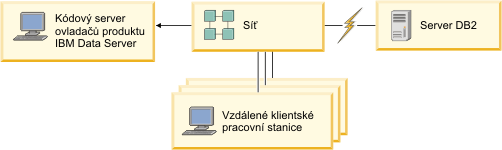
Chcete-li vytvořit síťovou instalaci produktu IBM Data Server Driver Package, nainstalujte ovladač na kódový server, zpřístupněte adresář s kódem klientským pracovním stanicím, vytvořte mapování síťové jednotky z každé klientské pracovní stanice na kódový server a poté jednotlivé klientské pracovní stanice registrujte.
O této úloze
Chcete-li vytvořit síťovou instalaci produktu IBM Data Server Driver Package na kódovém serveru a zpřístupnit příslušný kód pro vzdálené klientské pracovní stanice, postupujte podle následujících kroků:
Procedura
Postup pro vytvoření síťové instalace:
Chcete-li, aby vzdálené klientské pracovní stanice mohly načíst požadovaný kód z kódového serveru, musí mít každá z těchto pracovních stanic povoleno čtení adresáře, v němž je instalován produkt IBM Data Server Driver Package.
Před tím, než začnete
Na kódový server je třeba nainstalovat produkt IBM Data Server Driver Package.
O této úloze
V následujícím postupu je na příkladu systému Windows XP vysvětleno, jakým způsobem lze zpřístupnit adresář s kódem všem vzdáleným klientským pracovním stanicím (v režimu čtení).
Procedura
Chcete-li zpřístupnit adresář s kódem všem vzdáleným klientským pracovním stanicím:
Následně vytvořte mapování síťové jednotky z každé vzdálené klientské pracovní stanice na sdílenou složku v síti, která se nachází na kódovém serveru.
Každá vzdálená klientská pracovní stanice musí mít síťovou jednotku mapovanou na sdílenou složku v síti, která se nachází na kódovém serveru.
Před tím, než začnete
O této úloze
V následujícím postupu je na příkladu systému Windows XP vysvětleno, jakým způsobem lze vytvořit mapování síťové jednotky ze vzdálené klientské pracovní stanice na sdílenou složku v síti, která se nachází na kódovém serveru.
Procedura
Chcete-li mapovat síťovou jednotku ze vzdálené klientské pracovní stanice, postupujte takto:
\\název_počítače\název_sdíleníkde:
Poté registrujte jednotlivé vzdálené klientské pracovní stanice a umožněte vzdáleným klientům používat síťovou instalaci produktu IBM Data Server Driver Package stejným způsobem, jako by byl kód instalován lokálně.
Chcete-li zpřístupnit vzdáleným klientským pracovním stanicím síťovou instalaci produktu IBM Data Server Driver Package, je třeba tyto pracovní stanice registrovat. Registraci jednotlivých vzdálených klientských pracovních stanic a vytvoření požadovaných propojení s kódovým serverem provedete spuštěním obslužného programu db2dsdpreg.
Před tím, než začnete
O této úloze
U každé vzdálené klientské pracovní stanice, která vyžaduje použití síťové instalace produktu IBM Data Server Driver Package, proveďte následující postup.
Procedura
Chcete-li registrovat vzdálenou klientskou pracovní stanici, postupujte takto:
cd z:\bin
db2dsdpreg /l c:\db2dsdpreg.logpřičemž c:\db2dsdpreg.log je cesta, ve které obslužný program vytvoří příslušný soubor protokolu. Pokud pro soubor protokolu žádnou cestu nezadáte, bude tento soubor vytvořen v adresáři Dokumenty\DB2LOG aktuálního uživatele.
Soubor protokolu obsahuje zprávy o všech chybách, ke kterým po spuštění obslužného programu dochází.